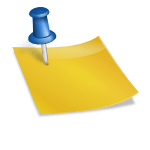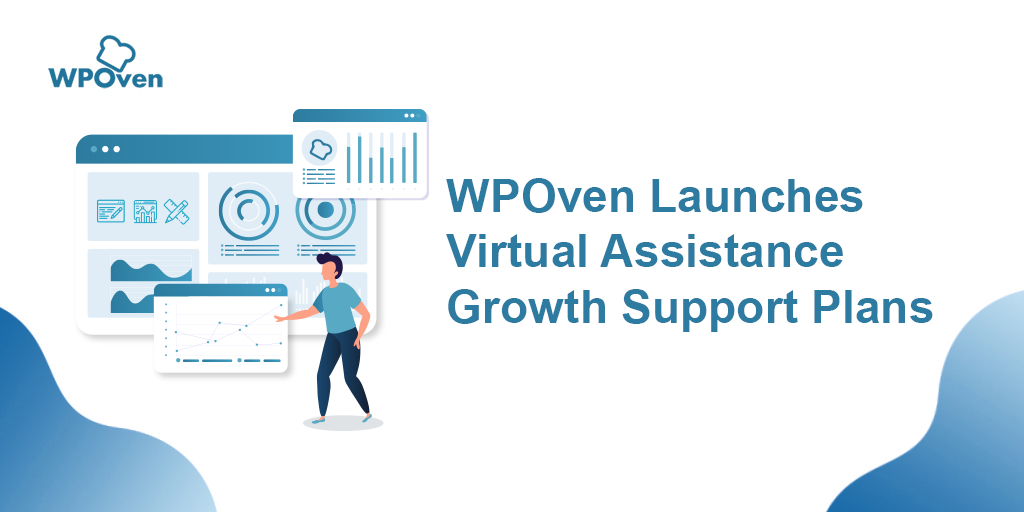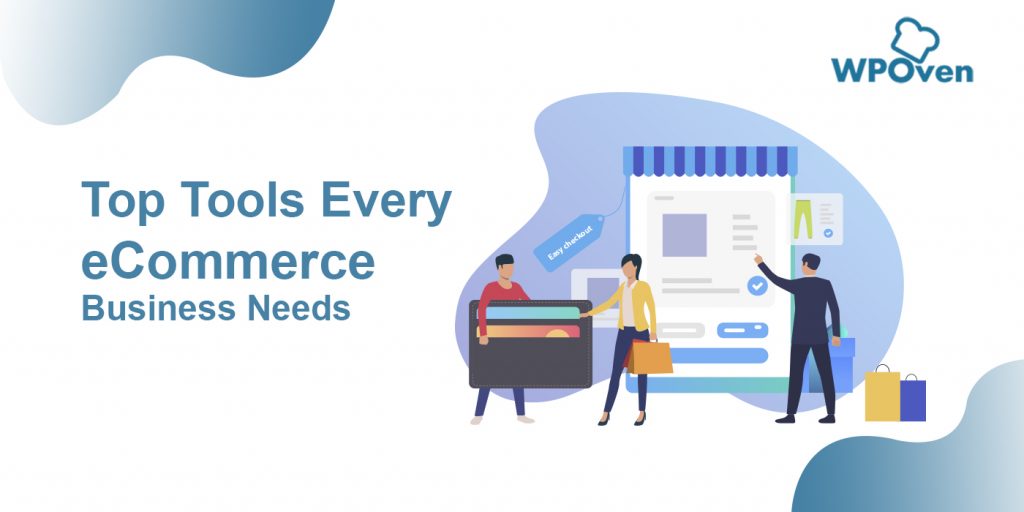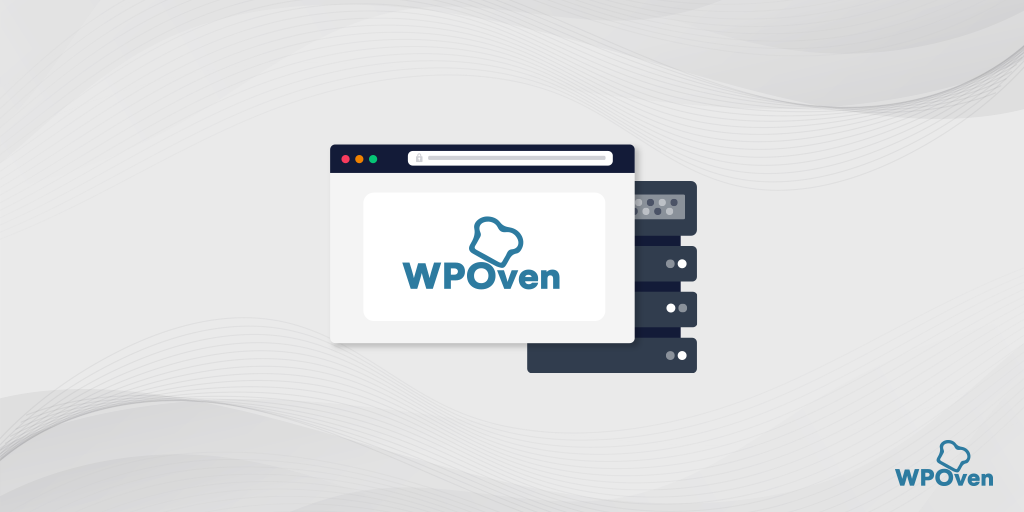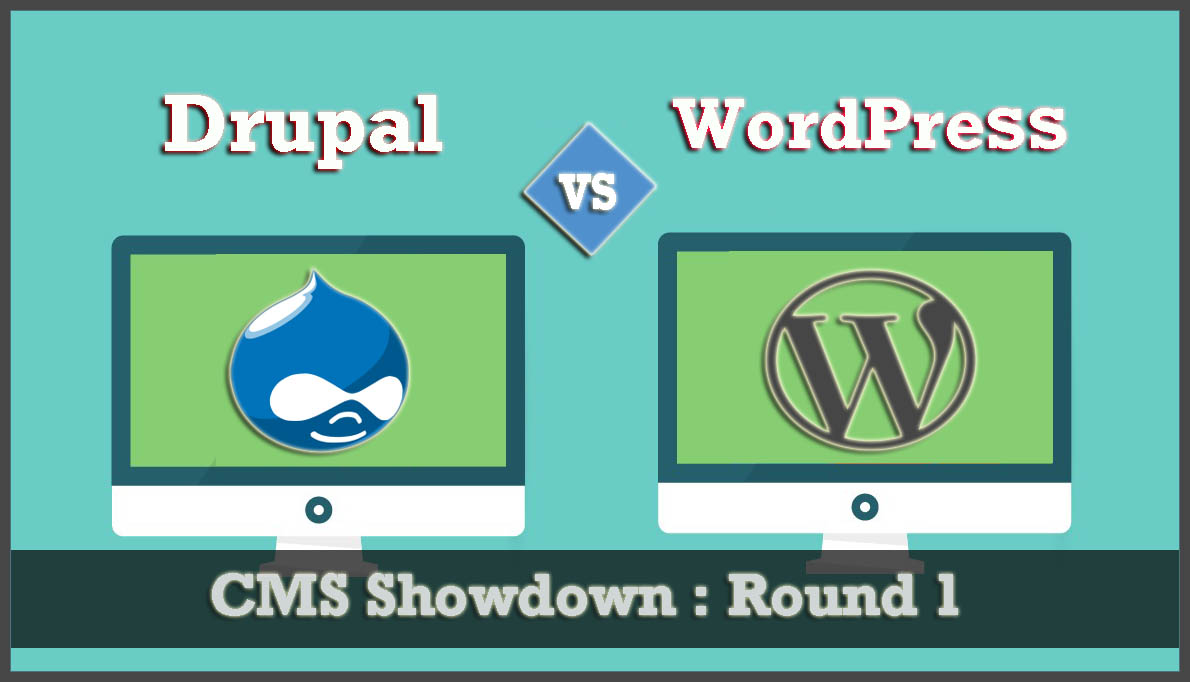如何將聊天機器人新增至 WordPress 網站(免費)
已發表: 2024-09-21透過電子郵件或一對一互動回答最通用和常見的客戶查詢可能會非常消耗資源。它還可能會讓您的支援團隊不堪重負,並導致支援請求增加。
如果您需要協助管理不斷增長的客戶支援需求或發現很難維持用戶參與度,那麼為您的 WordPress 網站添加聊天機器人是最佳解決方案。
好消息是基於人工智慧的聊天機器人已經可用,並且可以輕鬆地與您的 WordPress 網站整合。這些聊天機器人可以與訪客互動並回答他們的一些最常見的問題,就像您對它們進行程式設計的方式一樣,為您的網站充當強大的支援服務。
因此,事不宜遲,讓我們看看如何輕鬆地將聊天機器人新增至您的 WordPress 網站。
什麼是聊天機器人?
聊天機器人是一種軟體程序,可透過聊天視窗與網站上的訪客進行交互,類似於人類支援團隊與客戶聊天的方式。然而,與真人回應的即時聊天不同,聊天機器人是自動化的,並提供預先編程的答案。
例如,客戶服務聊天機器人可以幫助回答有關產品的問題、解決基本問題或建議專案。另一方面,醫療保健聊天機器人可以回答與健康相關的問題,提醒人們預約,或幫助他們與醫生聯繫。
將聊天機器人加入 WordPress 網站的好處
如果您想知道在 WordPress 網站上新增聊天機器人有什麼好處,以下是您必須考慮的一些要點:
- 將聊天機器人新增至您的 WordPress 網站意味著您的客戶可以隨時獲得協助,即使您的團隊不在時也是如此。
- 它將減少支援請求的數量,並為用戶提供更好的體驗。
- 聊天機器人可以處理簡單的任務,例如:
– 回答常見問題。
– 協助提供產品資訊。
– 修復小問題。
- 這可以為您的支援團隊節省時間,使他們可以專注於更困難的問題。
- 如果您經營線上商店,聊天機器人還可以:
– 了解您的客戶對什麼感興趣。
– 詢問他們需要什麼。
– 回答他們的問題,甚至幫助完成銷售,提高客戶的參與度。
如何免費輕鬆地將聊天機器人新增至 WordPress 網站
如果您正在尋找一種免費且簡單的方法將聊天機器人新增至 WordPress 網站,您可以使用 HubSpot。
Hubspot 是一款出色的 CRM 工具,它為您提供了大量其他工具,涵蓋銷售、客戶服務、行銷和內容管理。
它還允許您使用其免費聊天機器人建立器透過簡單的步驟將聊天機器人新增至 WordPress 網站。方法如下:
1.安裝 HubSpot 外掛:首先,在您的 WordPress 網站上新增並啟用 HubSpot 外掛程式。這允許您使用 HubSpot 功能,包括聊天機器人。
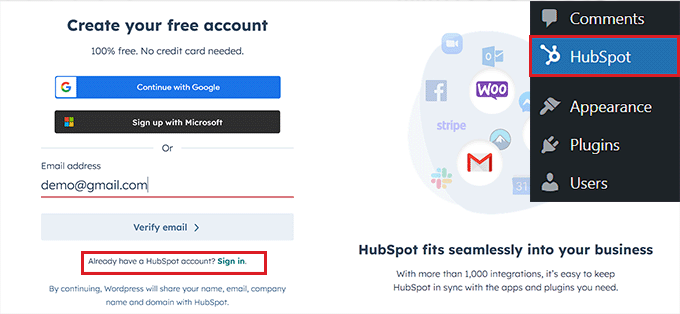
2.建立或登入 HubSpot :啟動外掛程式後,您需要建立一個 HubSpot 帳戶或登入(如果您已有帳戶)。
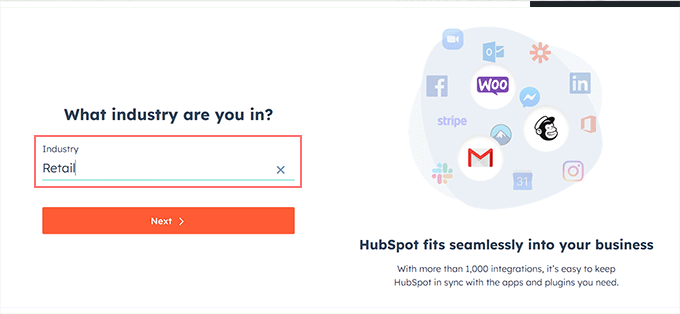
3.將 HubSpot 連接到您的網站:建立或登入後,將您的 HubSpot 帳戶連接到您的網站,以便它們可以協同工作。
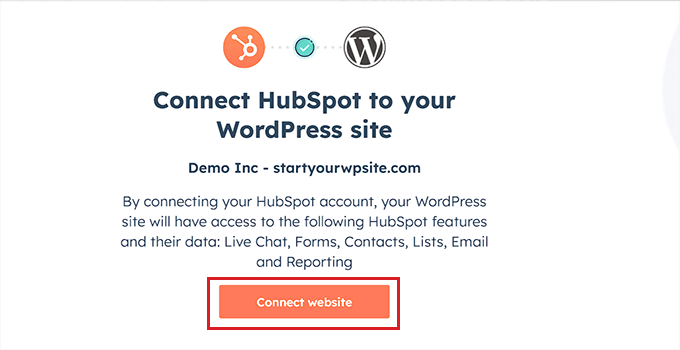
4.開始建立您的聊天機器人:前往 WordPress 儀表板中的 HubSpot 聊天設置,然後點擊建立新聊天機器人的選項。
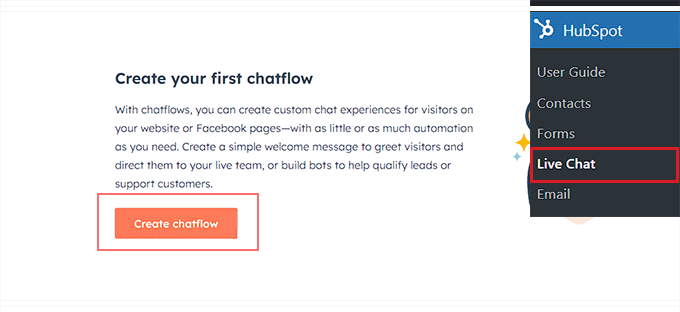
5.選擇聊天機器人範本:HubSpot 為各種任務提供不同類型的聊天機器人(例如回答支援問題或協助選擇門票機器人範本進行銷售)。
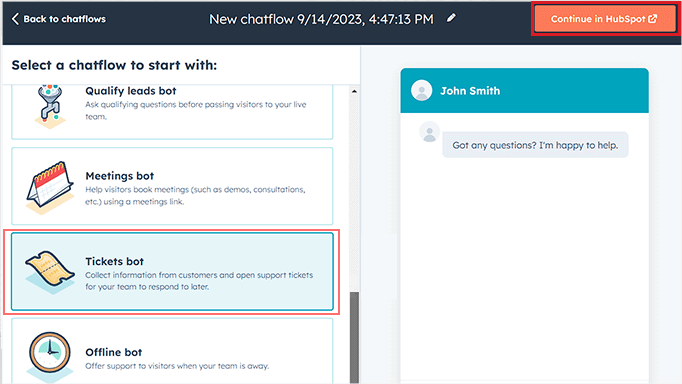
6.設定聊天機器人對話:決定聊天機器人將向訪客提出哪些問題以及將給予什麼樣的回應。您可以根據您希望聊天機器人執行的操作進行自訂。
7.為訪客新增快速回覆:設定訪客快速回覆聊天機器人的選項(例如尋求購買協助或回報問題)。
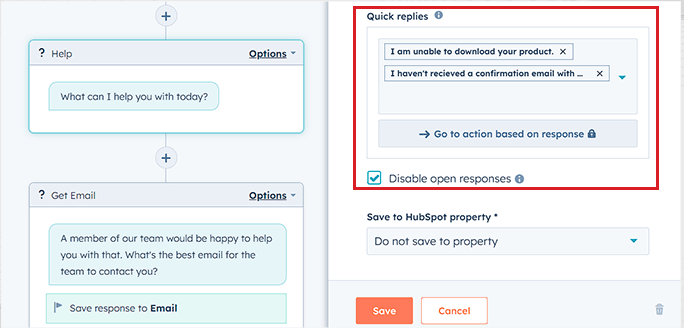
8.選擇聊天機器人應該做什麼:決定聊天機器人如何回應每位訪客的回覆。例如,如果有人回報問題,聊天機器人可以自動建立支援票證。
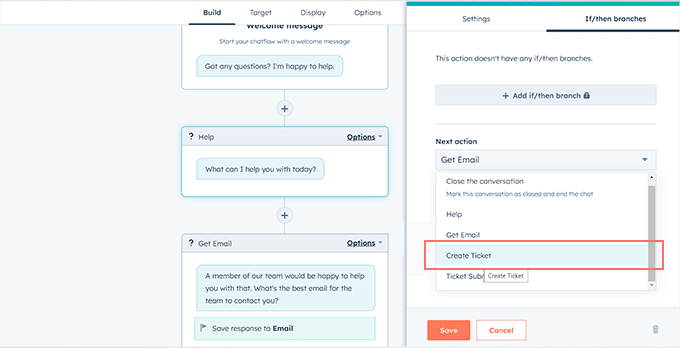
9.決定聊天機器人將出現在哪裡:您可以選擇網站上的哪些頁面將顯示聊天機器人或使用排除規則將其隱藏在某些頁面上。
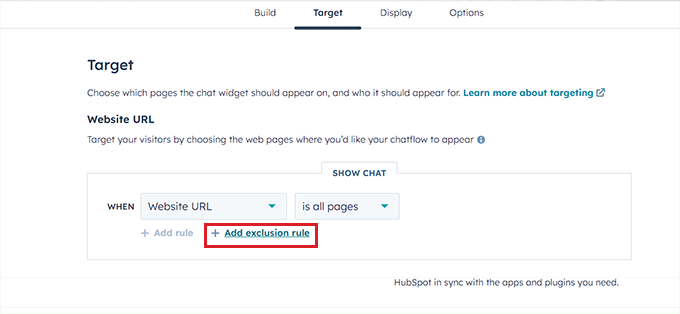
10.選擇誰可以看到聊天機器人:設定聊天機器人是對所有人可見還是僅特定訪客(例如聯絡人清單中的人員)可見。
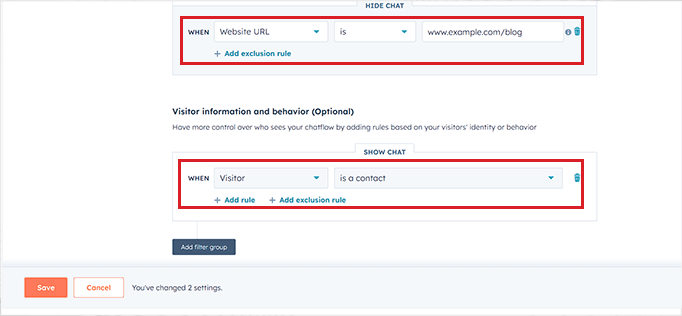
11.自訂聊天機器人的外觀:您可以為聊天機器人指定名稱和圖像,並決定它何時彈出來迎接訪客(例如當有人第一次到達您的網站時)。
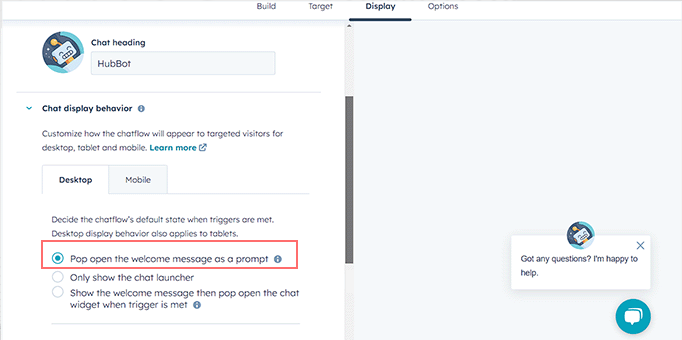
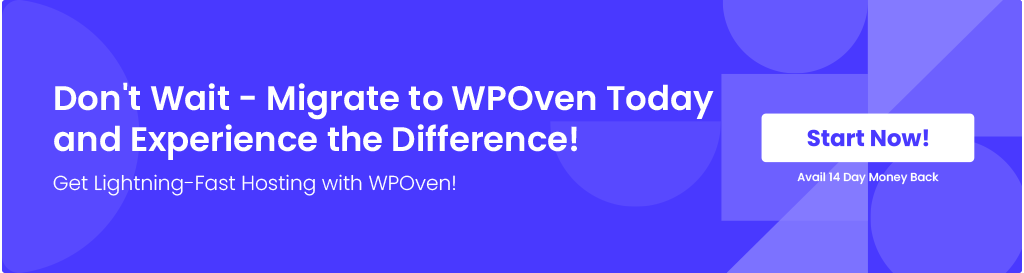
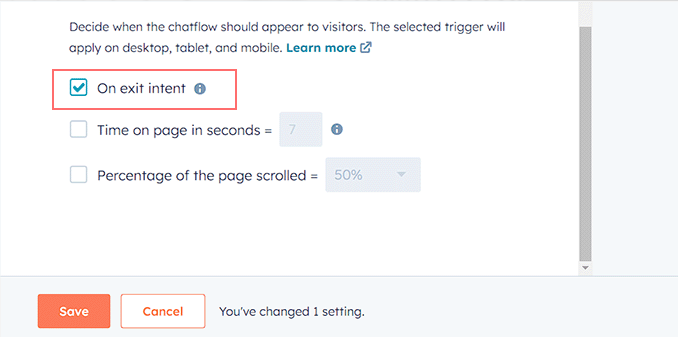
12.啟動聊天機器人:一切設定完畢後,儲存變更並開啟聊天機器人,以便它開始在您的網站上運作。
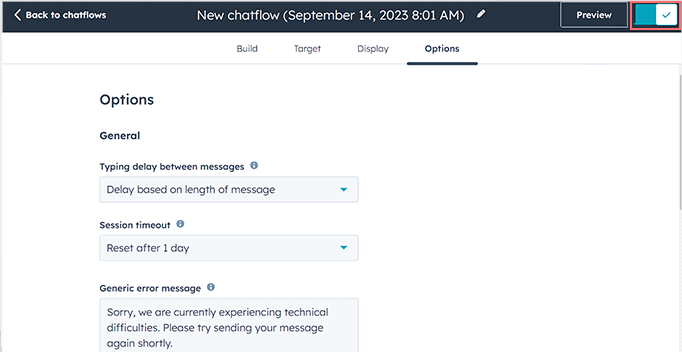

如何為 WordPress 網站添加即時聊天?
如果您的每月流量較低且用戶較少,您可以實施即時聊天而不是聊天機器人。

即時聊天將允許訪客透過聊天視窗直接與客戶支援代表即時溝通。
您的訪客可以輸入他們的問題,您的支援團隊中的現場工作人員會立即回覆以幫助他們,使其成為一種簡單快捷的獲取幫助的方式。
– 將即時聊天新增至您的 WooCommerce 商店讓客戶無需等待或發送電子郵件即可獲得快速、輕鬆的協助。
– 這種方法的優點是,它可以讓您直接與客戶聯繫,並將客戶滿意度提高高達 70%,這是人工智慧機器人無法實現的。
– 這有助於降低跳出率(客戶離開網站)並增加銷售。
– 它還提供了收集客戶回饋的機會。
– 您可以使用 **LiveChat**(WordPress 的頂級即時聊天支援工具)為您的網站新增即時聊天。
現在讓我們看看如何實現它們:
要將即時聊天視窗新增至您的 WordPress 網站,您可以使用tweak.to WordPress 外掛。
- 登入 WordPress :
首先,登入您管理網站的 WordPress 管理儀表板。 - 新增插件:
在左側選單上,按一下插件,然後選擇新增插件。您可以在此處找到並安裝適合您網站的新插件。
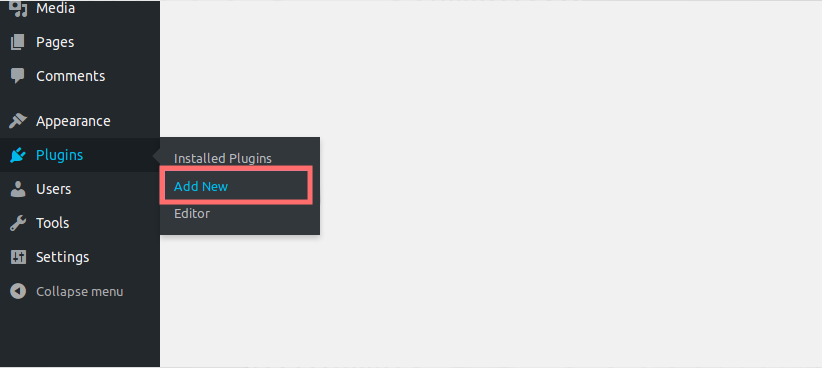
- 搜尋 Tawk.to 即時聊天:
在右上角的搜尋欄中,輸入Tawk.To Live Chat 。您將看到結果清單。尋找寫著Tawk.to Live Chat by Tawkto的那個。
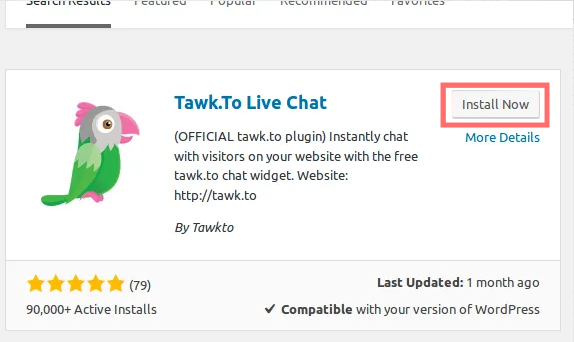
- 安裝並啟用插件:
找到它後,按一下“立即安裝”按鈕。安裝完成後,點擊藍色的啟動按鈕以使外掛程式在您的網站上運行。

- 開啟 Tawk.to 插件設定:
現在它已激活,請轉到已安裝插件清單中的Tawk.to 即時聊天插件,然後點擊設定。
(您也可以透過前往左側選單上的「設定」 ,然後選擇「Tawk.to」來到達那裡)。
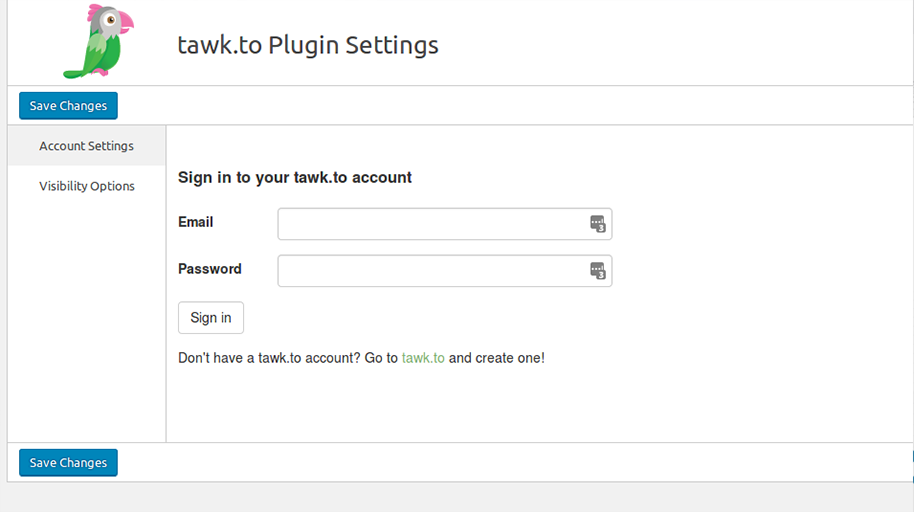
- 登入您的 Tawk.to 帳戶:
輸入您的Tawk.to 帳戶電子郵件和密碼進行登入。按一下「使用選定的小工具」以完成您的選擇。 - 你完成了!
您的即時聊天小工具現已準備就緒!它會自動出現在您的 WordPress 網站的所有頁面上,讓您的訪客與您聊天。
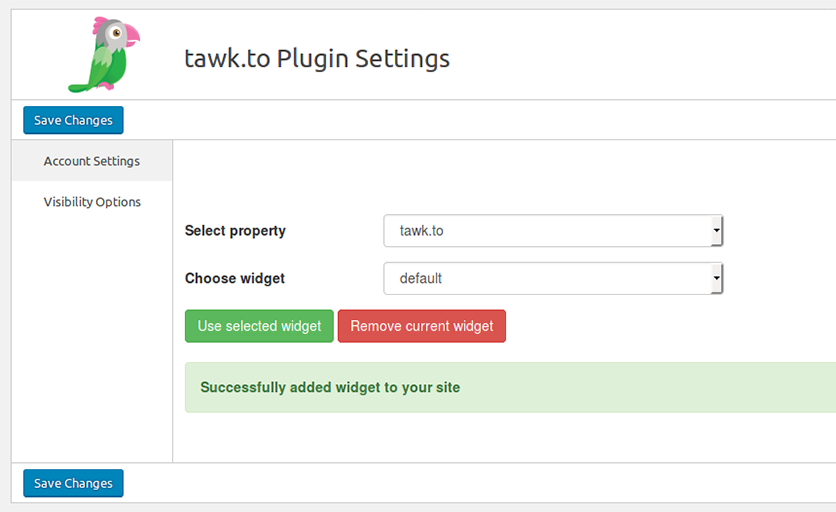
該外掛程式也適用於多個 WordPress 網站(WordPress Multisite),因此您可以根據需要在網站網路上使用它。
現在您需要在 Android 裝置中下載 twak.to 應用程式 > 使用相同的憑證登入它,然後您就可以開始聊天了。
結論
如果您想讓您的網站對客戶更具互動性和吸引力,添加聊天機器人是一個很好的方法。有許多簡單的工具可以讓您輕鬆在網站上設定聊天機器人。
為了給您的訪客最佳的線上體驗,您需要可靠的資源。我們提供高品質的完全託管 WordPress 託管以及不同的定價選項,因此您可以使用最新技術輕鬆更新您的網站。

Rahul Kumar 是一位網路愛好者和內容策略師,專門從事 WordPress 和網站託管。憑藉多年的經驗和對了解最新行業趨勢的承諾,他制定了有效的線上策略來增加流量、提高參與度並提高轉換率。拉胡爾對細節的關注以及製作引人入勝的內容的能力使他成為任何希望提高其線上形象的品牌的寶貴資產。